Azure Storage の有効化
注意
2022 年 10 月 12 日より、Power Apps ポータルは Power Pages となります。 詳細: Microsoft Power Pages の一般提供が開始されました (ブログ)
Power Apps ポータルのドキュメントは、近日中に Power Pages ドキュメントに移行、統合されます。
ポータルの Azure 記憶域の統合は、 Azure のより大きいファイル ストレージ機能を利用できるようにし、既定の添付ファイルとして同じインターフェイスを使用し、同じユーザー エクスペリエンスを提供します。 この機能は、Web ファイル、基本フォーム、およびマルチステップ フォーム用にサポートされています。
展開モデルとしてリソース マネージャーでストレージ アカウントを作成する必要があります。 詳細情報: Azure Storage アカウントの作成。
ストレージ アカウントの実行後に、ポータルは、ストレージ アカウントを検索する方法をアプリケーションに伝える特定のグローバル設定を必要とします。 ポータル管理アプリで、 設定 > 新規 へと移動し、 FileStorage/CloudStorageAccount と呼ばれる新しい設定を追加します。
Azure Storage の統合は、基本フォーム メタデータで構成されたノートのみを処理します。 タイムライン を使用して設定された ポータルのコメント を使用している場合、ストレージとしての Azure Blob は使用されません。 ポータルのコメントには添付ファイルとしてファイルをアップロードする機能も実装されていますが、これらのファイルは Microsoft Dataverse にのみ格納されます。
注意
- この機能を使用する前に、まず Microsoft Dataverse のテーブルの添付ファイルを有効にする必要があります。 詳細情報: テーブルの作成
- ファイル アップロードの最大サイズは 125 MB です。
FileStorage/CloudStorageAccount の値を検索するには、Azure Portalから接続文字列を取得する必要があります。
Azure Portalにサインインします。
ストレージ アカウントに移動します。
アクセス キーを選択します。

結果のパネルで、接続文字列というラベルのフィールドを検索します。 値をコピーする必要があるフィールドの隣でコピーアイコンを選択し、その値を新しい設定に貼り付けます。

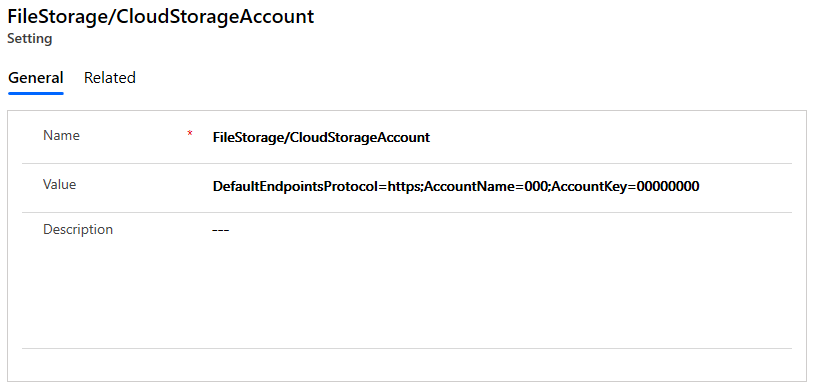
ストレージ コンテナーを指定します。
ストレージ アカウントに Azure BLOB コンテナーがすでにない場合は、 Azure Portal を使用して追加する必要があります。
ポータル管理アプリで、 設定 > 新規 に移動し、値としてコンテナーの名前を使用して、 FileStorage/CloudStorageContainerName と呼ばれる新しい設定を追加します。

CORS ルールの追加
以下のように、クロス オリジンのリソース共有 (CORS) ルールをあなたの Azure Storage アカウントに追加する必要があります。それ以外の場合は、クラウド アイコンではなく通常の添付アイコンが表示されます:
- 許可されているオリジン: ドメインの指定。 例:
https://contoso.crm.dynamics.com
許可されているオリジンに末尾の/がないことを確認してください。 たとえば、https://contoso.crm.dynamics.com/は正しくありません。 - 許可されている動詞: GET, PUT, DELETE, HEAD, POST
- 許可されているヘッダー: オリジン ドメインが CORS 要求で指定できる要求ヘッダーを指定。 例えば、x-ms-meta-data*、x-ms-meta-target*、または * はすべて許可します。
- 公開されたヘッダー: CORS 要求への応答で送信され、ブラウザが要求発行者に公開する応答ヘッダーを指定。 例えば、x-ms-meta-*、または * はすべて許可します。
- 最大期日経過日数 (秒): ブラウザがプリフライト OPTIONS 要求をキャッシュする最大時間を指定。 例えば、200 です。
CORS ルールの例:
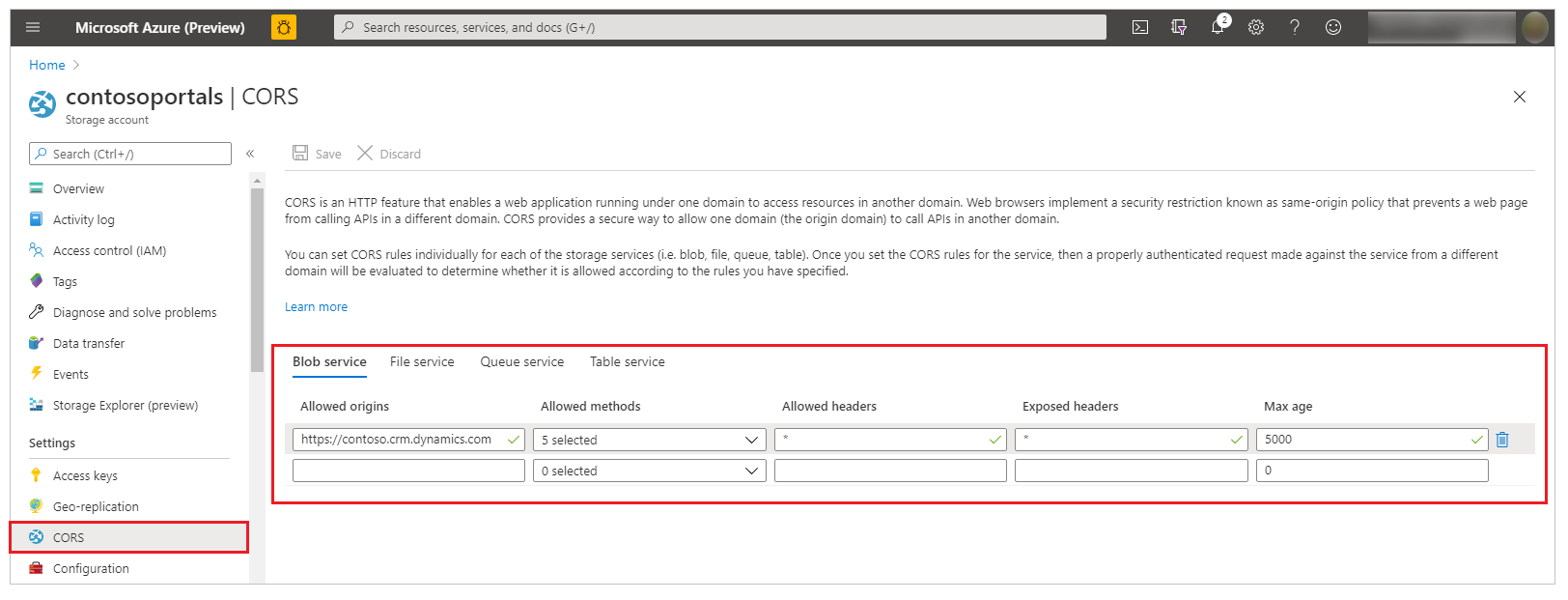
詳細情報: Azure Storage サービスの CORS サポート
サイト設定の追加
ポータル > サイト設定から以下のサイト設定を追加します。 詳細情報: ポータル サイト設定の管理。
| Name | Value |
|---|---|
| WebFiles/CloudStorageAccount | FileStorage/CloudStorageAccount で提供されているのと同じ接続文字列を提供します。 |
| WebFiles/StorageLocation | AzureBlobStorage |
基本またはマルチステップ フォームを構成する
Azure に保存されている添付ファイルを基本およびマルチステップ フォームでサイトに表示および追加するには、メモを添付ファイルとして構成し、添付ファイルの場所 を Azure Blob Storage にして基本フォームまたはマルチステップ フォーム メタデータを追加する必要があります。
次に、Web ページのレコードに添付ファイルを追加できます。
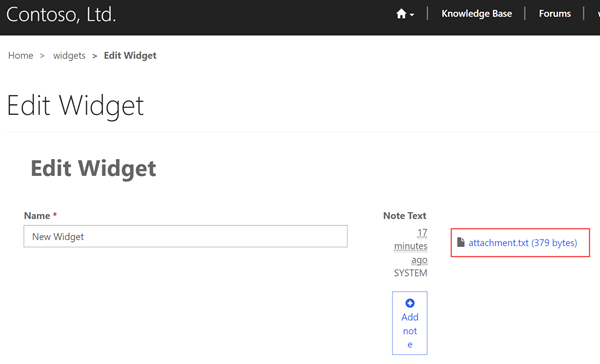
サイト経由でアップロードされた添付ファイルは、Azure に保存されます。
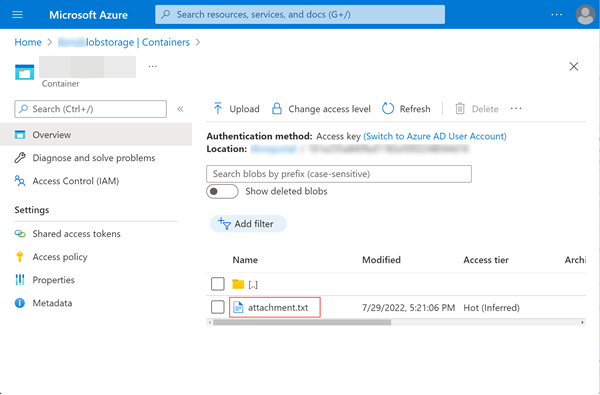
モデル駆動型アプリ (Dynamics 365 アプリを含む) で添付ファイルを表示しアクセスするには、Web リソースを追加して Azure Storage への添付ファイルのアップロードを可能にする 必要があります。
参照
フィードバック
以下は間もなく提供いたします。2024 年を通じて、コンテンツのフィードバック メカニズムとして GitHub の issue を段階的に廃止し、新しいフィードバック システムに置き換えます。 詳細については、「https://aka.ms/ContentUserFeedback」を参照してください。
フィードバックの送信と表示